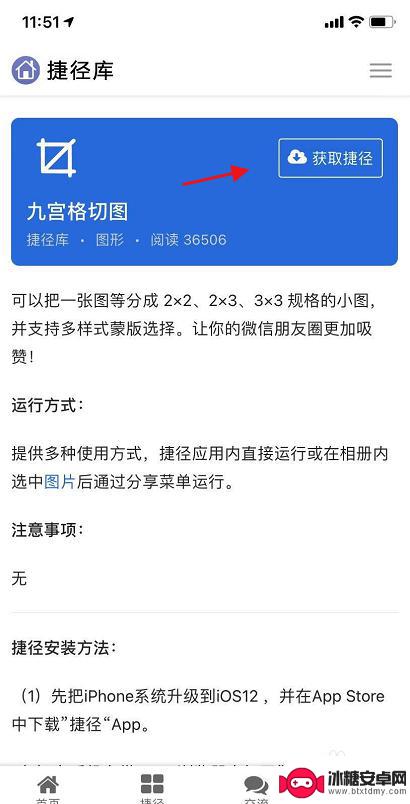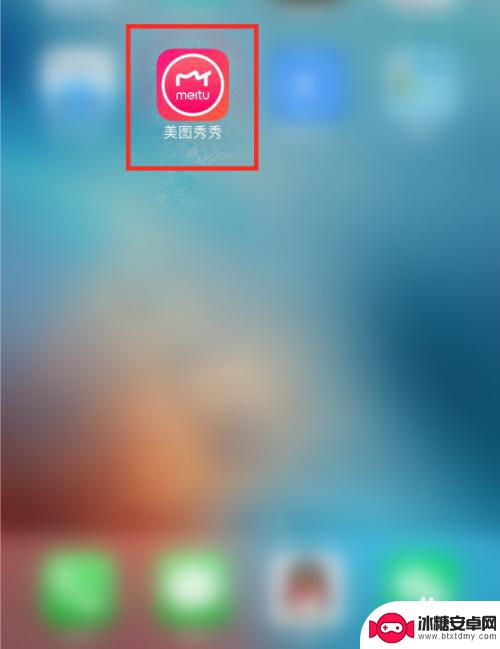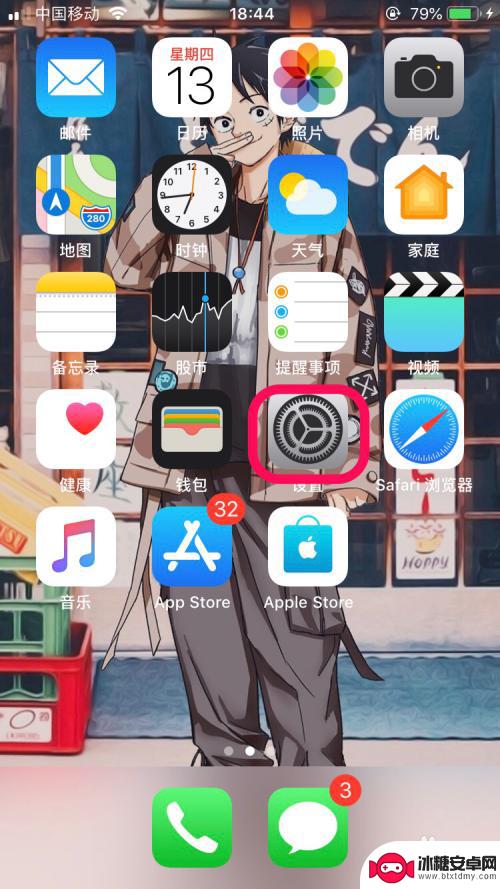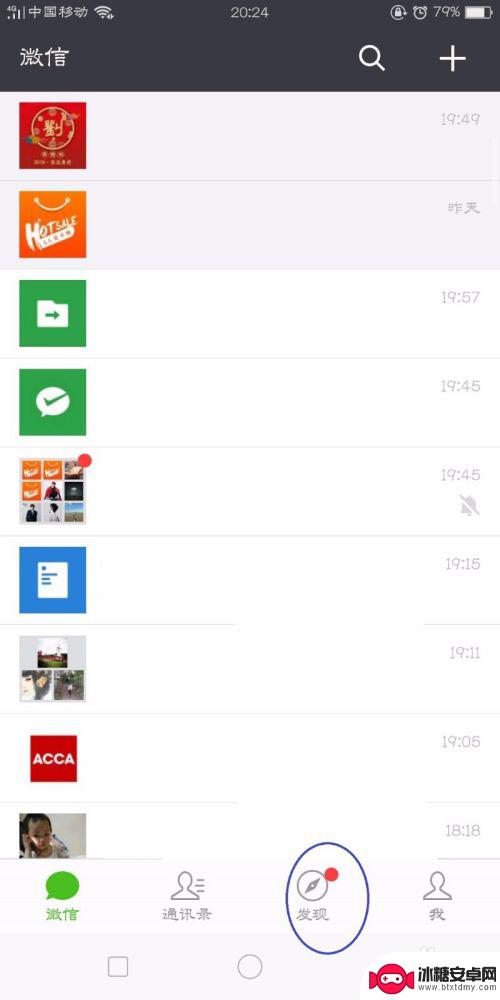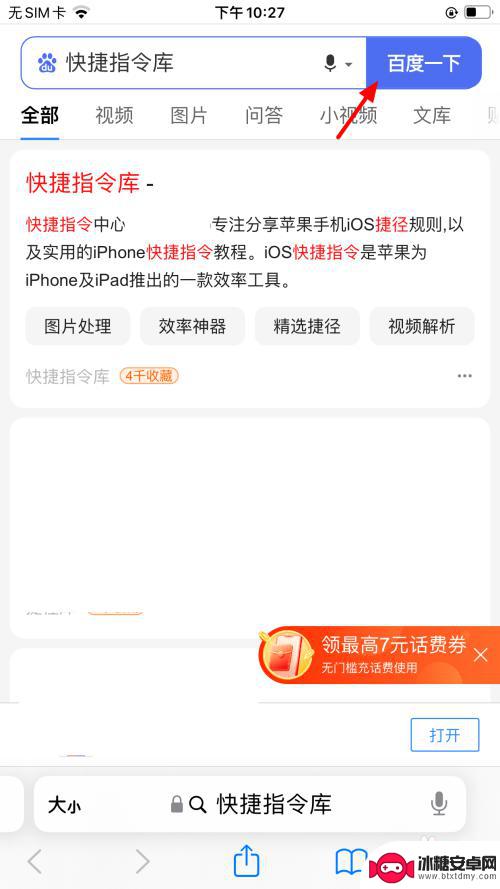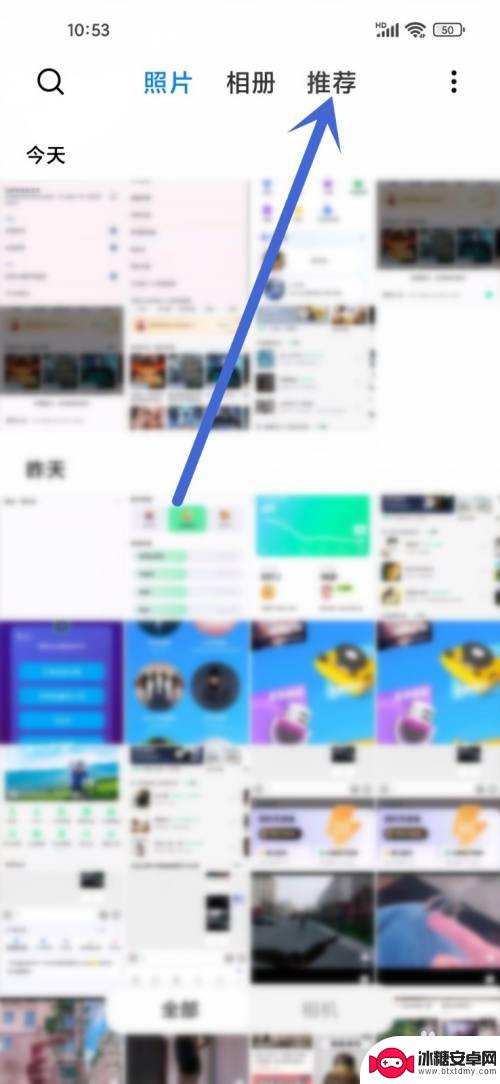苹果手机如何变三宫格 hello三宫格图片制作教程
苹果手机如何变三宫格?这是许多iPhone用户感兴趣的问题,三宫格布局,也称为Hello三宫格布局,是一种将手机桌面上的应用程序以特定方式排列的方法。通过将应用程序图标分为三列,用户可以更方便地访问和管理自己的手机应用。虽然苹果手机默认的布局是四宫格,但是变成三宫格并不难。下面将为大家介绍一种简单的三宫格图片制作教程,帮助大家实现个性化的手机布局。无论是想提高手机操作效率,还是追求美观个性化,这个教程都将为你提供实用的技巧和方法。让我们一起来探索苹果手机如何变成三宫格的奥秘吧!
hello三宫格图片制作教程
方法如下:
1.准备两张图片,一张是白色的图片,一张是你要制作三宫格的图片。
然后点击打开【天天P图】,进入页面后,再点击“装饰美化”。
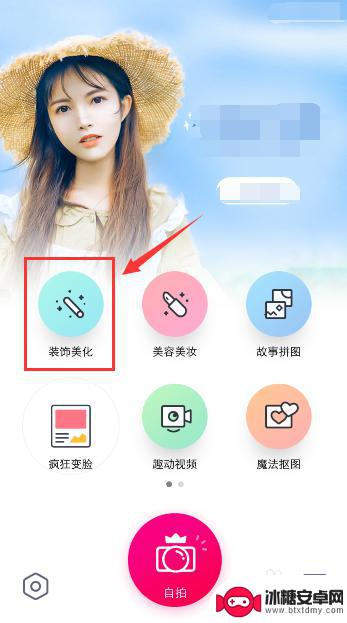
2.进入手机相册页面,找到你要制作的三宫格图片,点击它,准备上传图片。
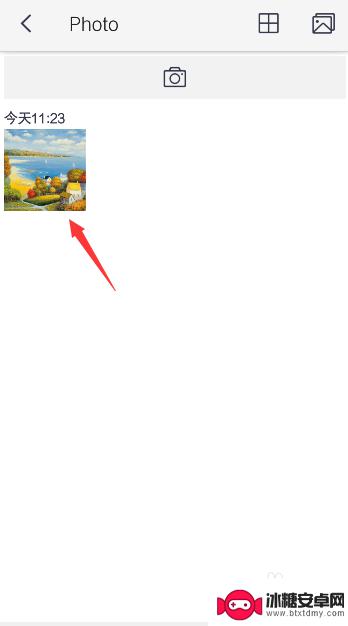
3.上传图片后,点击下方【裁剪旋转】如图所示。
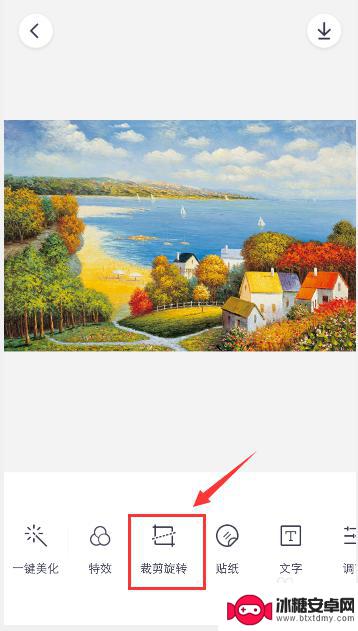
4.进入裁剪旋转页面,点击“16:9”比例,调整你要裁剪的位置,再点击下方的箭头,完成裁剪。
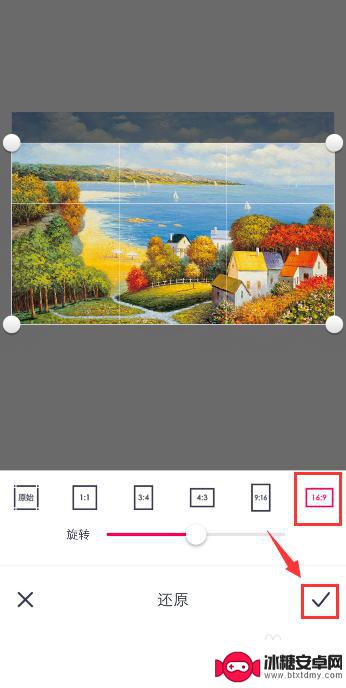
5.裁剪完成后,返回页面,点击右上角的箭头,保存图片。
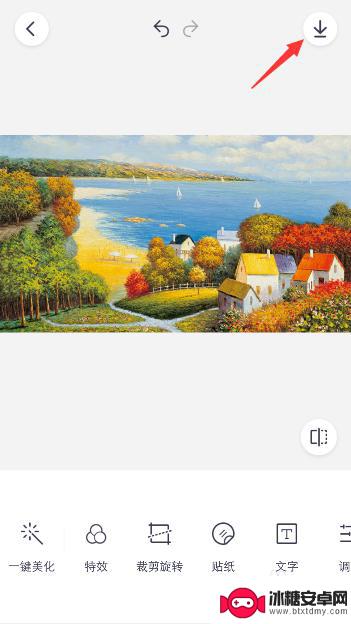
6.保存图片后,这样你就获得16:9比例的图片,点击【关闭】再返回页面,重新裁剪16:9的图片。
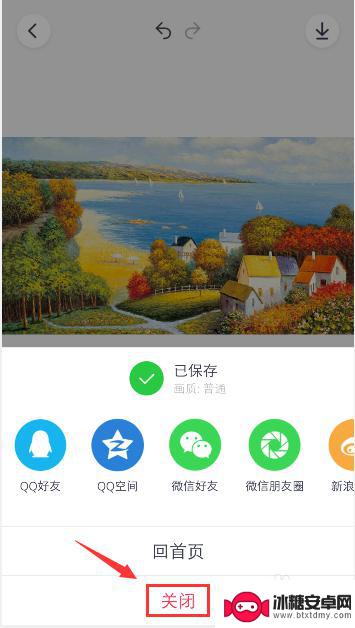
7.在图片下方,还是点击【裁剪旋转】准备裁剪这张16:9的图片。
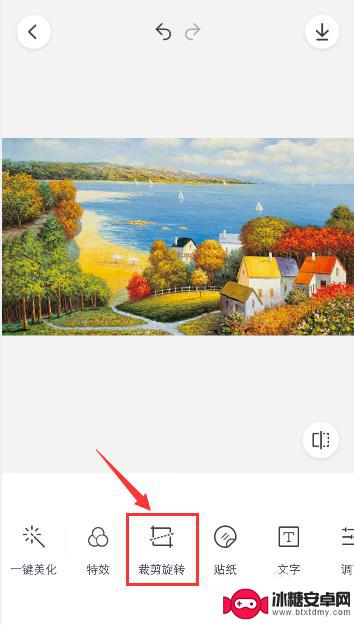
8.进入裁剪页面,点击“1:1”比例,再点击下方的箭头,完成裁剪。
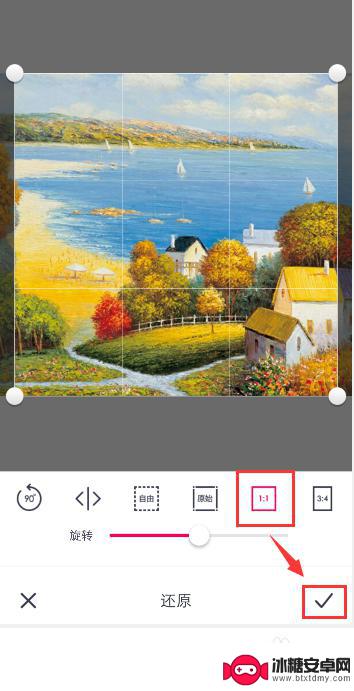
9.完成后,返回页面,点击上面的箭头,保存图片。
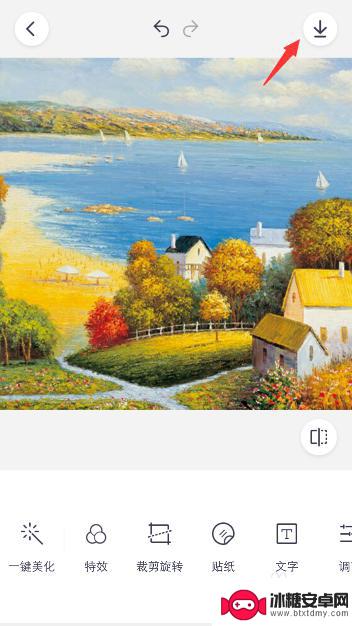
10.保存图片后,这样你就获得一张1:1比例的图片了。这样三宫格中间第二张图片就制作好了,然后点击【回首页】返回天天p图栏目。
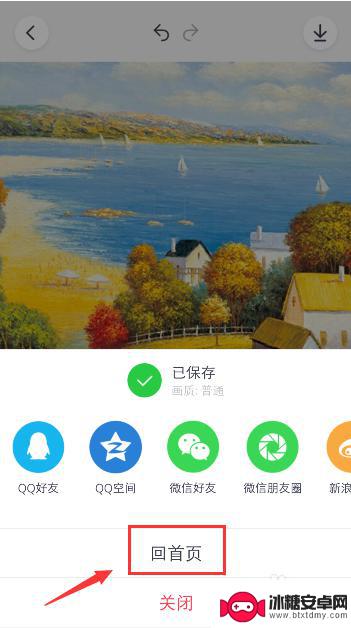
11.返回首页后,点击【故事拼图】准备拼接三宫格图片。
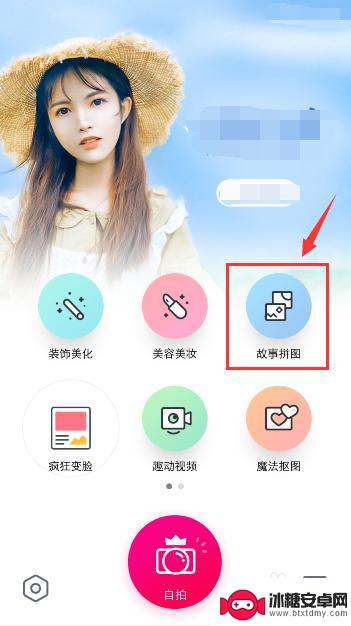
12.点击空白图片和16:9比例的图片,准备上传两张图片,再点击下方的【开始拼图】。
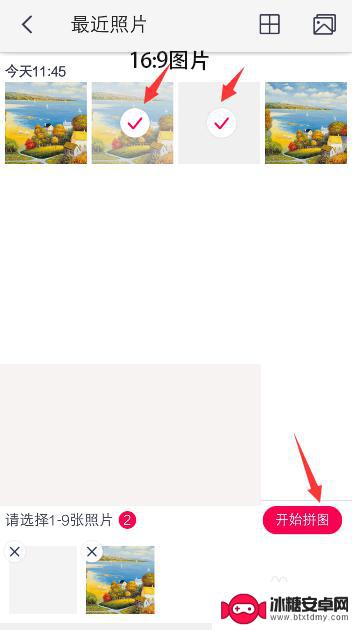
13.进入拼图页面,点击【多格】,再点击比例是1:1,如图所示。
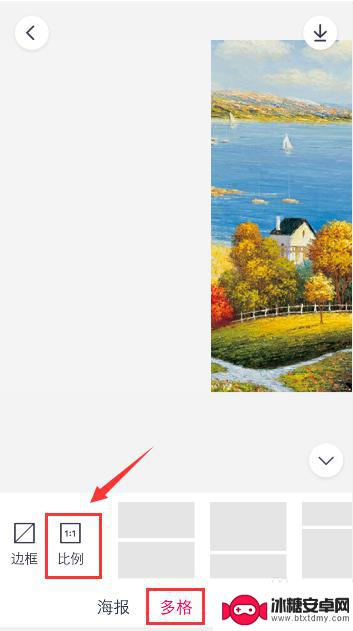
14.点击拼图样式,再调整图片的位置。把它最左边的图片位置靠近空白图,完成后,如图所示,然后再点击右上角的箭头,保存图片。
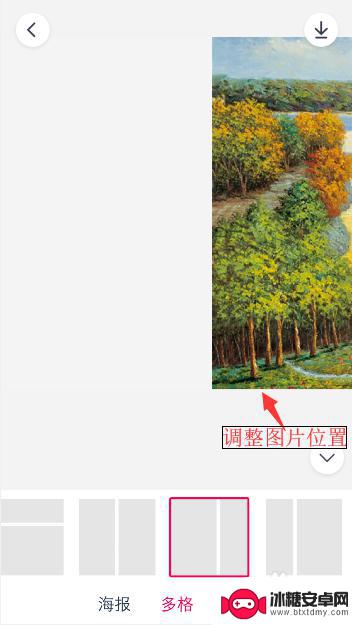
15.保存成功后,这样就三宫格的第一张图片就做好了,点击【回首页】,准备制作三宫格的第三张图片。
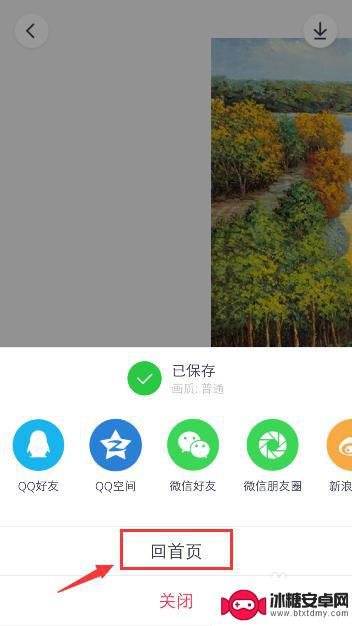
16.同样也是通过【故事拼图】,再点击空白图和16:9的图片,进入页面,也是点击【多格】,比例是1:1。
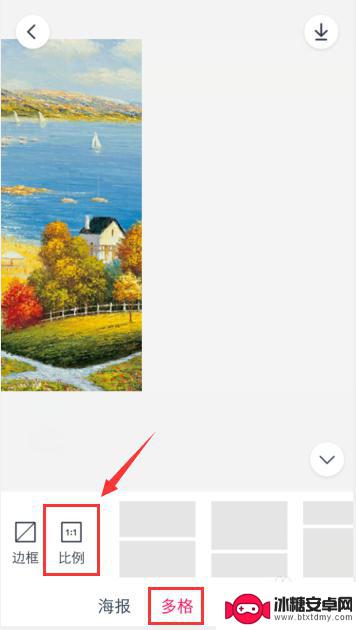
17.选择图片样式,调整图片最右边的,靠近空白图,完成后,点击右上角的箭头,保存图片。
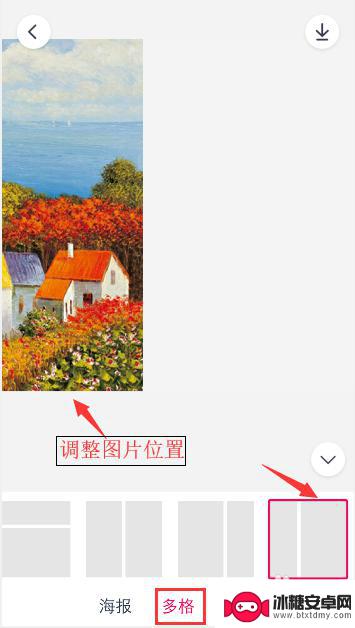
18.保存成功后,这样三宫格的第三张图片就完成了。打开手机相册,你就可以看到,重新排列图片顺序,就可以看到三张的三宫格图已经制作好了。
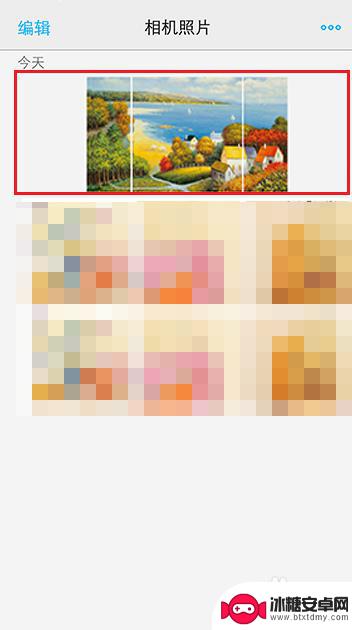
以上是关于如何将苹果手机变为三宫格的全部内容,如果您遇到这种情况,可以按照以上方法进行解决,希望对大家有所帮助。
相关教程
-
苹果手机拼图照片怎么做九宫格 苹果手机照片九宫格合成教程
苹果手机拼图照片怎么做九宫格?苹果手机照片九宫格合成教程是许多手机摄影爱好者所关注的话题,随着社交媒体的盛行,人们更加注重照片的美观与创意,而九宫格拼图照片正是一种独特而吸引人...
-
手机美图秀秀切割九宫格 手机美图秀秀九宫格怎么制作照片
手机美图秀秀是一款备受欢迎的手机美化软件,其中的九宫格功能更是让用户喜爱,通过九宫格功能,用户可以将一张照片切割成九个小格子,每个小格子都可以加入不同的滤镜、贴纸和文字,制作出...
-
iphone11相机怎么设置九宫格 iPhone相机九宫格怎么用
iPhone 11的相机功能一直备受关注,其中九宫格拍摄模式更是让用户喜欢,九宫格可以帮助我们更好地构图,使照片更加美观。如何在iPhone相机中设置九宫格呢?只需打开相机应用...
-
手机相册怎么制作九宫格 用手机怎么制作出美观的九宫格图片
随着手机摄影的普及,我们每天都会拍摄大量的照片,这些照片往往只是散落在手机相册里,很少有机会展示出来。而制作一个美观的九宫格图片,可以将多张照片有机地结合在一起,展示出更完整、...
-
苹果手机九键图片怎么设置 苹果手机九宫格切图设置教程
苹果手机九键图片设置是一项非常实用的功能,它可以帮助我们在输入文字时更加快捷和准确,九宫格切图设置教程则是教导我们如何在苹果手机上进行九键图片的设置。通过这个设置,我们可以轻松...
-
小米手机九宫格照片怎么弄 小米手机如何制作九宫格照片
在如今的社交媒体时代,拍摄和分享照片已经成为我们日常生活中必不可少的一部分,作为一种流行的拍摄方式,九宫格照片在小米手机上越来越受欢迎。九宫格照片是将一张照片分割成九个等分,通...
-
如何拆手机显示屏 怎么正确拆解手机外屏
在日常生活中,手机已经成为我们生活中不可或缺的一部分,随着时间的推移,手机屏幕可能出现问题,需要进行更换或修理。如何正确地拆解手机外屏成为了许多人关注的焦点。正确的操作方法不仅...
-
手机怎连接网络 手机连接WIFI网络设置
手机已经成为我们日常生活中必不可少的工具,而连接网络更是手机功能的基础之一,手机可以通过多种方式连接网络,其中最常见的方式就是连接WIFI网络。连接WIFI网络可以让手机实现快...
-
苹果手机怎么样设置无线网 iPhone如何连接WIFI
苹果手机作为一款领先的智能手机品牌,其连接无线网络的设置也是非常简单方便的,用户只需打开手机的设置,进入Wi-Fi选项,然后选择要连接的无线网络并输入密码即可轻松连接上互联网。...
-
门禁卡怎么设置手机用密码 手机门禁卡设置方法
现代科技的发展使得门禁系统也变得更加智能化,我们可以通过手机来设置门禁卡的密码,实现更加便捷的出入方式。手机门禁卡设置方法也变得更加简单易行,让我们可以随时随地控制自己的出入权...